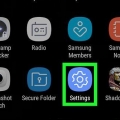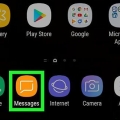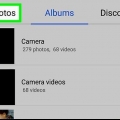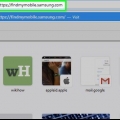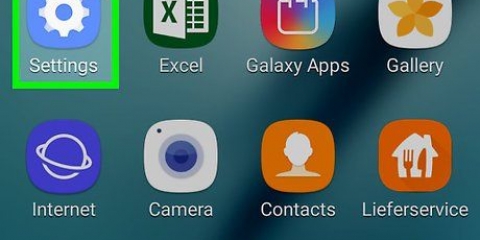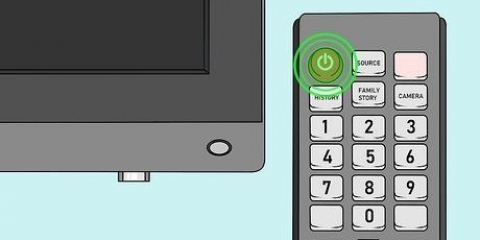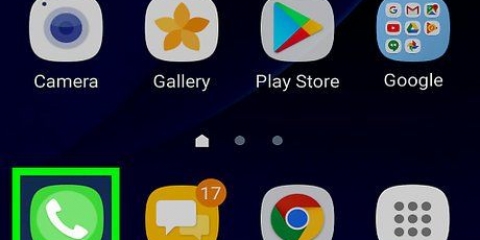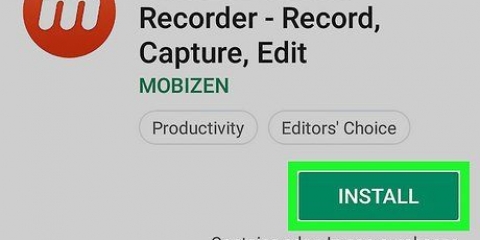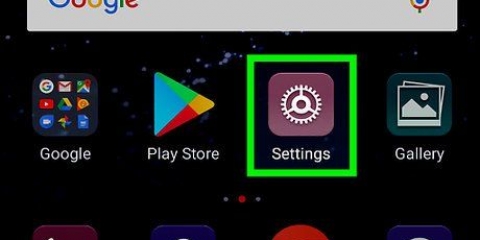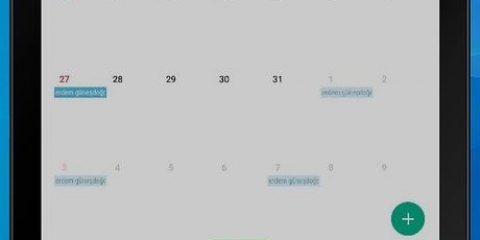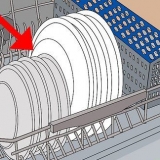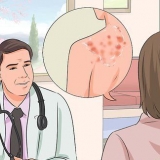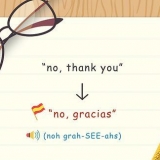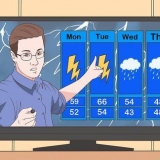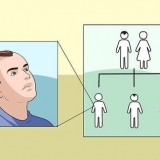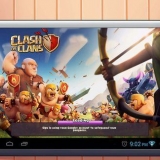Como bloquear a galeria em um samsung galaxy
Contente
Este tutorial mostrará como proteger as fotos no seu Samsung Galaxy com um padrão, PIN ou senha.
Degraus
Parte 1 de 2: Criando uma pasta bloqueada

1. Abra as configurações do seu Galaxy. Para fazer isso, abra a barra de notificações e toque no ícone de engrenagem no canto superior direito da tela.

2. Role para baixo e toque emTela de bloqueio e segurança.

3. Toque emPasta segura.

4. Toque em PRÓXIMO para continuar.

5. Toque emComeçar. Agora você pode começar a configurar sua nova pasta bloqueada.

6. Faça login na sua conta Samsung. Após o login, você verá um tutorial explicando o que o recurso pode fazer.

7. Selecione um tipo de bloqueio e toque emO próximo. Escolher ALFINETE para definir um código numérico de 4 dígitos, Cartucho para desenhar um padrão com o dedo, senha para definir uma senha alfanumérica, Impressão digital para usar o leitor de impressão digital do seu Galaxy, ou Íris para escanear seu olho (se suportado).

8. Crie seu PIN, padrão ou outra opção de bloqueio. Você tem que repetir sua entrada uma segunda vez para confirmar que está correta.

9. Toque emOK. Sua nova pasta segura aparecerá na tela. Agora é hora de proteger suas fotos adicionando-as a esta nova pasta segura.
Parte 2 de 2: Adicionando fotos à pasta bloqueada

1. Pressione o botão iniciar. É o botão na parte inferior central da tela. Isso o levará de volta à tela inicial.

2. Abra o aplicativo Galeria. Você deve encontrá-lo na gaveta de aplicativos ou na tela inicial.

3. Toque na guiaÁlbuns. Isso exibirá uma lista de pastas de fotos no seu Galaxy.

4. Toque e segure uma pasta que você deseja proteger. Seleciona a pasta.
Se você deseja proteger apenas uma foto individual, toque na guia Fotos na parte superior da tela e, em seguida, pressione e segure a foto.

5. Toque emsexo. Está no canto superior direito.

6. Toque emMover para Pasta Segura. Você será solicitado a inserir suas informações de segurança.

7. Digite seu PIN, padrão ou outro método de bloqueio. Depois que suas informações de segurança forem verificadas, o álbum ou a foto selecionada será movido para a pasta.

8. Abra o aplicativo Secure Folders para visualizar seus arquivos seguros. Você pode encontrá-lo na gaveta de aplicativos. Após o lançamento, você precisa inserir seu código de segurança para visualizar os arquivos nele. Ninguém pode acessar essas fotos a menos que tenha seu PIN, senha ou outras credenciais.
Artigos sobre o tópico "Como bloquear a galeria em um samsung galaxy"
Оцените, пожалуйста статью
Similar
Popular